像专业暗房师一样调整局部影调
掌握Photoshop中的两大局部调整基础工具,丰富自己作品的画面表现力。



James Paterson
《摄影之友·影像视觉》英文版杂志编辑,了解影友最需要的技巧。
减淡和加深是Photoshop中相互关联的两个调整工具,其效果是对画面局部影调进行提亮或压暗处理。听上去功能虽然简单,但实际上能给画面效果带来巨大的改变。无论处理风光、人像还是其他什么题材,适当的减淡与加深操作都能更加有效地突出画面重要区域,同时削弱其余部分可能受到的关注。这并非数字时代的专利,胶片时代摄影师们一直在暗房里通过控制照射到相纸上的光线多少来对画面明暗进行控制。使用小纸片阻挡光线可以提亮对应区域,延长某个区域的曝光则能加深其影调。这种操作方式则变成了今天Photoshop工具的对应图标。
当然了,Photoshop并不仅仅是原样复制这些工具,还对其功能做了进一步强化。我们可以指定对画面某个部分影调进行处理,还可以保护影调不因为局部手动操作而出现死白或者死黑。另外,相关调整操作还可以以非破坏性的方式进行。
专家技巧
当我们观察照片的时候,我们的视线总是更容易被画面中较亮的位置所吸引,通过适当的减淡加深操作,我们就能有意识地控制观众观看作品的方式。对于风光照片来说,提亮引导线是最常见的一种做法,类似的还有加深天空。对于人像来说,比较常见的操作是提亮眼睛,增加面部的立体感和质感。
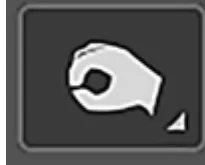
1 范围
范围允许我们在高光、阴影、中间调中选择调整针对的影调区域。一般来说,在使用加深工具时我们一般选择中间调做整体的加深调整,选择阴影做更进一步的强化调整;反之,使用减淡工具时则使用中间调提亮整体,高光做细节修饰。仅在极少数情况下才会违背这个规律。
2 曝光度
曝光度控制工具的效果强度。一般来说,将其控制在0-20之间效果比较自然,特别是调整阴影或高光的时候。和Photoshop中的画笔工具类似,我们也可以使用数字键1将其设置为10%、2设置为20%,以此类推。连击两个数字键可以将曝光度的百分比精确到个位数。
3 保护色调
勾选该选项能确保不会因为过度的减淡或加深调整导致画面中出现没有任何细节的死白或者死黑。但是,有些时候很可能我们恰好需要细节丢失带来的纯净感,或者需要白背景照片另作他用,那么这时候就需要取消保护色调的选择,所以该选项并非一直勾选。

4 减淡与加深
减淡工具用来提亮画面局部,加深工具反之。在工具菜单的图标上长按鼠标左键可以从弹出菜单中选择这两种工具。工具对应的快捷键为O,我们可以用Shift+O在减淡、加深、海绵工具中间循环切换。Alt键可以在使用减淡或加深工具的时候,临时切换到另一工具。
5 笔尖设置
我们在涂抹时可以使用]、[键改变画笔大小,或者使用Shift + ]、[键改变画笔的硬度。一般来说,为了避免留下明显的处理痕迹,可以使用硬度较低的画笔来处理画面,按住Ctrl + Alt键之后,也可以通过拖动鼠标的方式,直观改变画笔大小和软硬。
6 非破坏调整
一般来说,我们习惯将减淡、加深操作放在副本图层上进行。这样一来,万一对结果感到不满,既可以直接从头再来,也可以适当调低图层不透明度控制效果浓淡。对于彩色照片来说,使用这种方式调整之后,还可以将图层混合模式更改为明度,避免调整导致画面的饱和度变化。

